
- •Часть 1.
- •Консоль mmc (Microsoft Management Console)
- •Remote Assistance - Удаленный помощник
- •"Удаленный рабочий стол"
- •Часть2. Мониторинг серверов. Мониторинг сетевых устройств. Просмотр событий
- •Мониторинг производительности
- •Консоль "Performance (Производительность)"
- •Мониторинг сетевой активности
Remote Assistance - Удаленный помощник
Технология "Удаленного помощника" предназначена для удаленного управления компьютерами под управлением систем Windows XP/2003 с помощью подключения к рабочему столу удаленного компьютера. "Удаленный помощник" использует протокол управления удаленным рабочим столом (Remote Desktop Protocol, RDP). Данный протокол является основой т.н. Служб терминалов.
"Удаленный помощник" предназначен в первую очередь для оказания помощи в работе пользователям, испытывающим те или иные проблемы. Используя "Удаленный помощник", сетевой администратор может, не покидая своего рабочего места, подключиться к рабочему столу системы Windows на ПК пользователя и совместно с ним решить возникшие проблемы.
Пользователь, нуждающийся в помощи администратора, посылает запрос на оказание поддержки, используя один из следующих способов:
посредством электронной почты;
через программу обмена сообщениями Windows Messenger (при этом и пользователь, и администратор должны быть в режиме "он-лайн" системы обмена сообщениями);
через файл, доступный по сети пользователю и администратору.
По умолчанию разрешение на использование "Удаленного помощника" в системе Windows отключено. Разрешить использование "Удаленного помощника" можно через Свойства компьютера, закладка "Удаленное использование" (Remote или "Удаленные сеансы"), поставив галочку для поля "Allow Remote Assistance … - Удаленный помощник".
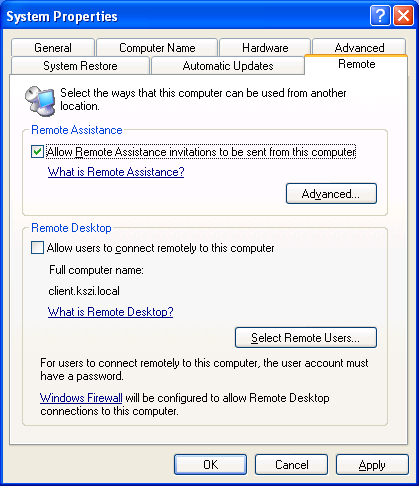
Рассмотрим на примере процесс создания запроса, ответа на запрос, подключения к рабочему столу пользователя и совместной работы в одном и том же сеансе системы Windows пользователя и администратора.
Отправка пользователем запроса администратору на подключение "Удаленного помощника".
Запрос инициируется из "Help and Support Center" системы Windows: кнопка "Start" — "Help and Support - Справка и поддержка". В результате открывается окно "Help and Support Center":
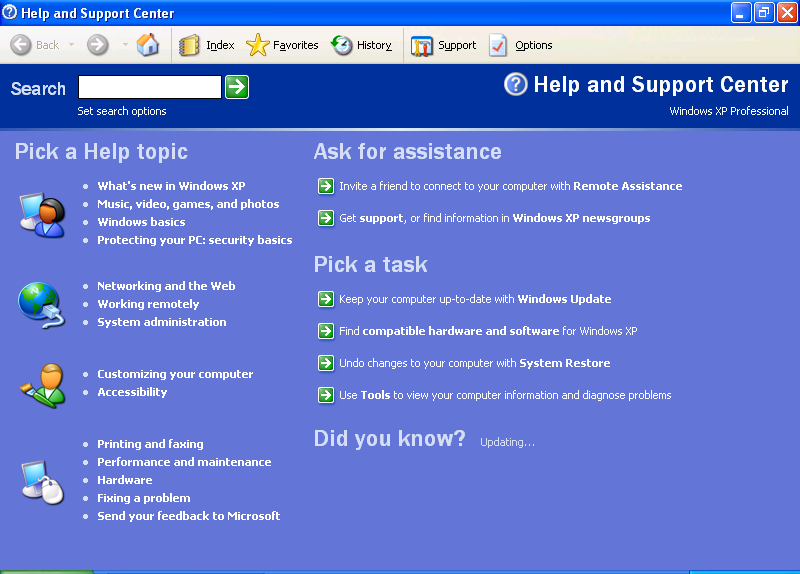
В правой верхней части данного окна щелкаем по ссылке "Remote Assistance - Удаленный помощник", получаем окно отправки приглашения:
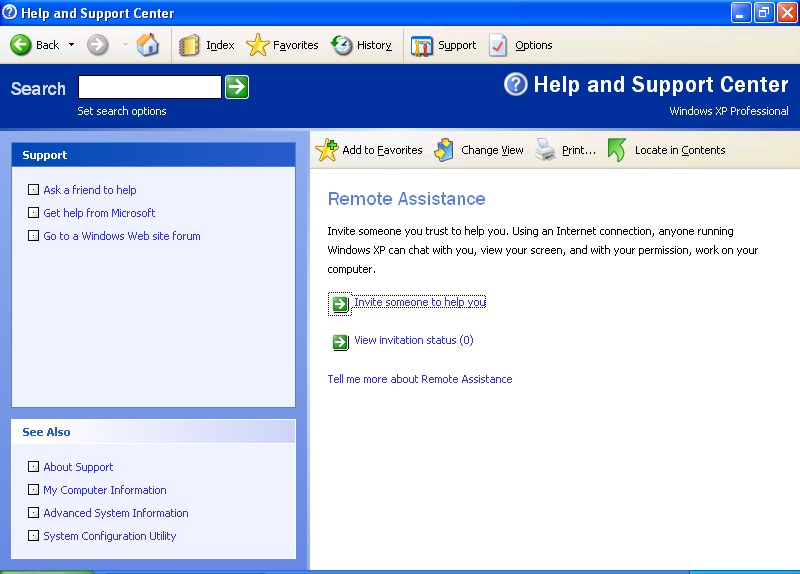
Переходим по ссылке "Invite someone to help you - Отправить приглашение", "Help and Support Center" предлагает варианты способа связи с помощником:
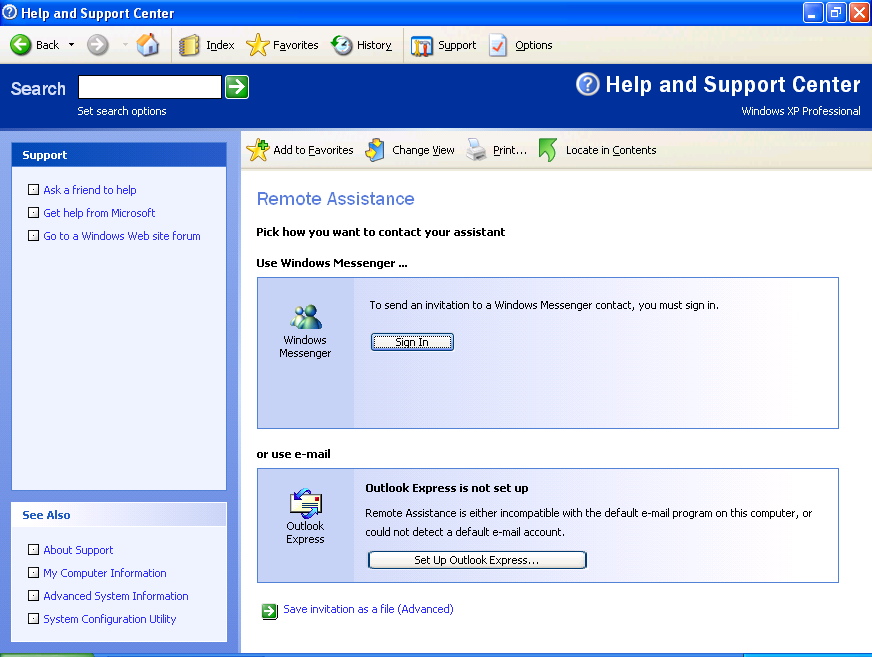
Выберем вариант "Save invitation as a file - Сохранить приглашение в файл", далее можем указать имя пользователя, сменить срок действия приглашения (по умолчанию — 1 час), можем задать пароль для данного конкретного приглашения, после чего сохраним приглашение в файл в сетевой папке (по умолчанию имя создаваемого файла — RAInvitation.msrcincident):
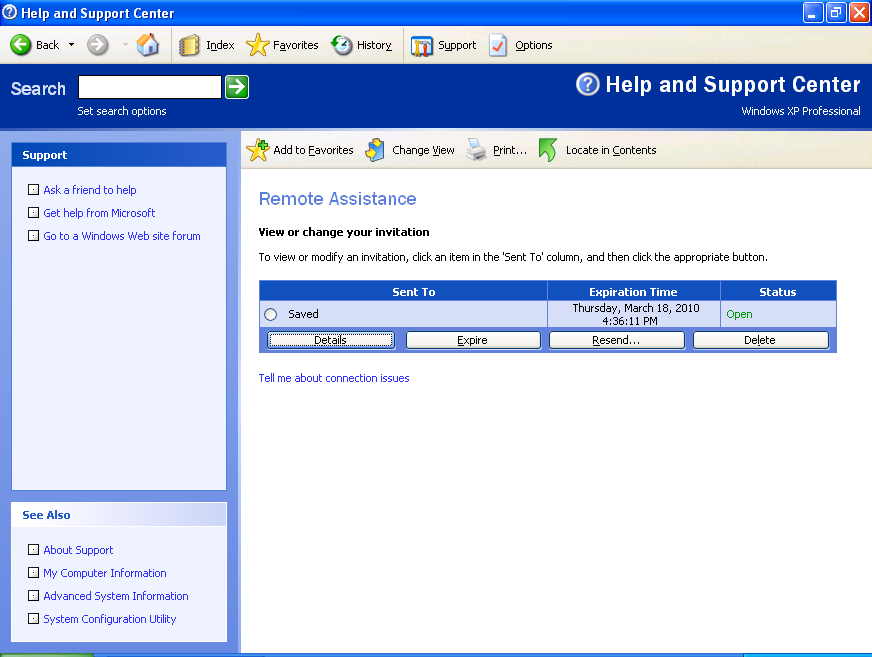
Если используются электронная почта или Windows Messenger, то администратор в окне соответствующей программы увидит сообщение с приглашение оказать помощь. При использовании файла пользователь должен каким-то способом (например, по телефону) известить администратора о сохраненном приглашении и необходимости подключиться к рабочему столу пользователя.
Администратор открывает сохраненный файл и видит параметры приглашения: дата, время, имя пользователя, отправившего приглашение:
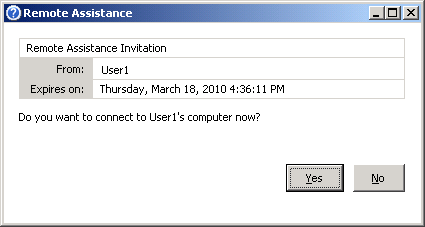
Администратор соглашается установить соединение с компьютером пользователя User1 (при этом на рабочем месте администратора запускается своя копия "Help and Support Center"), пользователь на своем ПК дает согласие на подключение администратора:
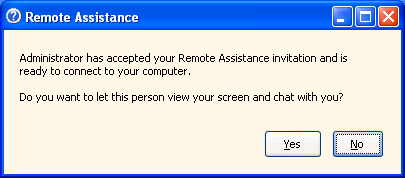
Администратор в окне "Help and Support Center" нажимает кнопку "Take Control - Взять управление", пользователь еще раз разрешает администратору подключиться к его ПК, после чего администратор и пользователь совместно работают в одной сессии системы Windows на компьютере пользователя:
![]()
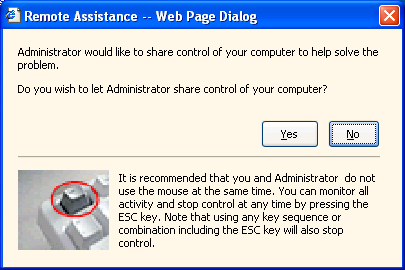
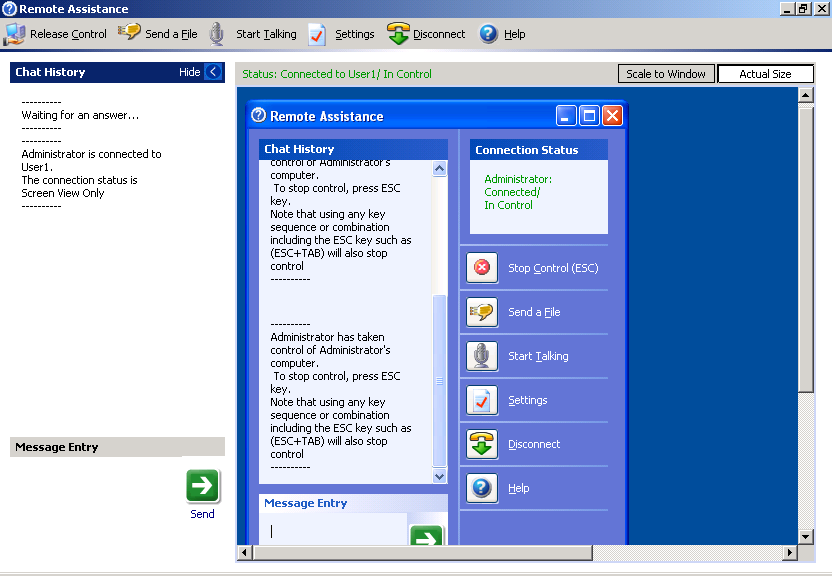
Администратор может прекратить совместный сеанс работы, нажав кнопку " Release Control - Вернуть управление", пользователь также может прекратить сеанс кнопкой "Stop Control - Отключить".
В качестве итога еще раз подчеркнем важность данного инструмента удаленного управления в больших организациях. Использование "Удаленного помощника" значительно экономит рабочее время и позволяет сократить количество вызовов администраторов на рабочие места пользователей.
